كيفية عرض Apple Notes على هاتف ذكي يعمل بنظام Android
Miscellanea / / August 05, 2021
في هذا البرنامج التعليمي ، سنوضح لك كيفية عرض جميع ملاحظات Apple على هاتف ذكي يعمل بنظام Android. بمجرد دخولك إلى نظام Apple البيئي ، يكون من الصعب حقًا أن تستمر في ذلك. في معظم الحالات ، لن تكون هناك حاجة لذلك. لأنه سيتم تلبية جميع متطلباتك بسهولة من قبل عمالقة وادي السيليكون من خلال عروضها. ومع ذلك ، قد تنشأ الحاجة بالفعل عندما تحتاج إلى إجراء مزامنة عبر الأنظمة الأساسية. على سبيل المثال ، ربما يستخدم معظمكم بالفعل تطبيق Apple Notes لتدوين النقاط المهمة.
يمكن مزامنة هذه الملاحظات بسهولة مع iCloud ويمكن الوصول إليها عبر جميع أجهزة Apple الخاصة بك. ومع ذلك ، إذا كنت ترغب في الوصول إلى هذه الملاحظات على نظام التشغيل المملوك لشركة Google ، فهذا غير ممكن بشكل طبيعي. ولكن توجد بعض الحلول سهلة الاستخدام التي يمكن من خلالها أن يصبح هذا احتمالًا. وفي هذا الدليل ، سوف نشارك طريقتين مثيرتين للاهتمام لتحقيق ذلك بالضبط. لذلك دون مزيد من اللغط ، دعنا نتحقق من كيفية عرض Apple Notes على هاتف ذكي يعمل بنظام Android. اتبع على طول.
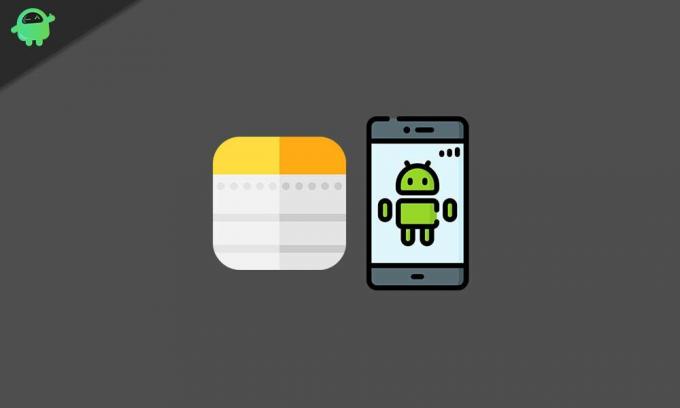
كيفية عرض Apple Notes على هاتف Android الذكي
توجد طريقتان مختلفتان لتحقيق المهمة المذكورة. الأول سوف يستخدم متصفح Chrome بينما الثاني سيكون ممكنًا عبر Gmail. يمكن تنفيذ هاتين الطريقتين بسهولة على هاتف Android الذكي الخاص بك ، ولكنهما يأتيان مع بعض الامتيازات والمحاذير أيضًا على سبيل المثال ، في حالة Chrome ، بصرف النظر عن الوصول إلى Apple Notes ، يمكنك تعديلها أو حذفها. ومع ذلك ، لا يمكن التعديل أو التعديل عبر طريقة Gmail.
علاوة على ذلك ، إذا تحدثنا عن الطريقة الأخيرة ، فستتم مزامنة الملاحظات التي ستكتبها من الآن فصاعدًا ضمن قسم Gmail فقط. لا يمكنك نقل ملاحظات iCloud الخاصة بك إلى قسم Gmail ثم مزامنتها. ومع ذلك ، لا يزال العكس صحيحًا ، ولكن هذا لن يكون ذا فائدة كبيرة ، فيما يتعلق بهذا البرنامج التعليمي. على أي حال ، سنناقش هاتين الطريقتين لعرض Apple Notes على هاتف ذكي يعمل بنظام Android. تابع مع الشخص الذي يناسب متطلباتك.
الطريقة الأولى: عبر متصفح جوجل كروم
- لتبدأ ، سيكون عليك مزامنة ملاحظاتك عبر iCloud. لذلك توجه إلى قائمة الإعدادات على جهاز iPhone الخاص بك.
- ثم اضغط على اسم المستخدم الخاص بك في الجزء العلوي وانتقل إلى قسم iCloud.
- قم بتمكين التبديل بجوار الملاحظات. سيتم بعد ذلك مزامنة جميع ملاحظاتك مع السحاب.
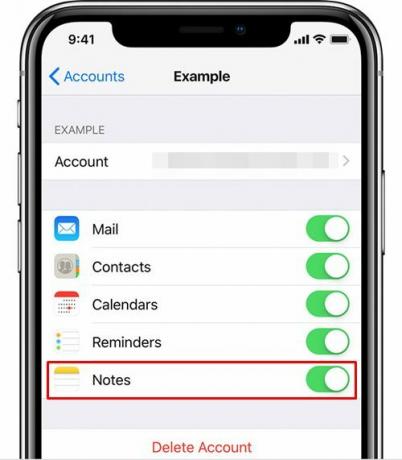
- انتقل الآن إلى جهاز Android الخاص بك وابدأ تشغيل متصفح Chrome. ثم قم بزيارة iCloud.com موقع الويب عبر متصفحك.
- سيتعين عليك تسجيل الدخول إلى iCloud باستخدام معرف Apple الخاص بك. إذا كان هذا هو جهازك الخاص ، فقد تفكر أيضًا في تمكين خيار الاحتفاظ بتسجيل الدخول. قد يسألك بعد ذلك عما إذا كنت تثق بهذا الجهاز ، رد بالإيجاب.

- سيتم نقلك بعد ذلك إلى حساب iCloud الخاص بك ، انقر فوق الملاحظات من تلك الشاشة وهذا كل شيء. يمكنك الآن الوصول إلى جميع ملاحظاتك أو تعديلها أو حذفها أو تعديلها حسب رغبتك.
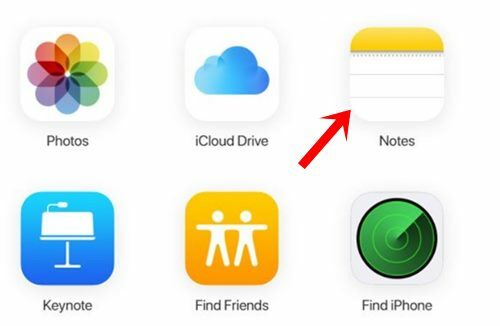
- ومع ذلك ، فإن تنفيذ جميع الخطوات المذكورة أعلاه في كل مرة ترغب فيها في الوصول إلى ملاحظاتك قد يستغرق وقتًا طويلاً. في هذه الحالة ، يجب أن تفكر في إنشاء تطبيق ويب تقدمي (PWA) لهذه الصفحة.
- للقيام بذلك ، انقر فوق أيقونة التجاوز الموجودة في أعلى يمين متصفح Chrome.
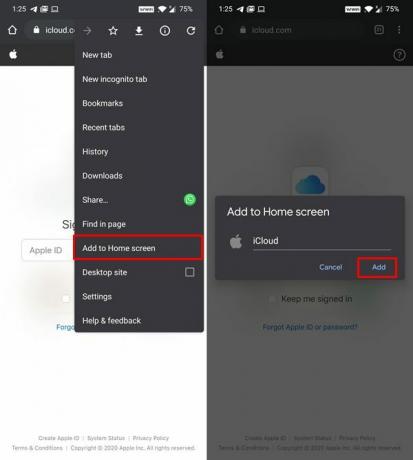
- ثم حدد خيار إضافة إلى الشاشة الرئيسية ، وامنحه اسمًا ، واضغط على إضافة. يمكنك الآن الوصول مباشرة إلى جميع ملاحظاتك مباشرة من الشاشة الرئيسية لجهازك نفسه.
لذلك كانت هذه هي الطريقة الأولى لعرض Apple Notes الخاص بك على هاتف ذكي يعمل بنظام Android. دعنا نوجه انتباهنا الآن نحو الثاني ، عبر Gmail.
الطريقة 2: عرض Apple Notes عبر Gmail
باستخدام هذه الطريقة ، يمكنك عرض هذه الملاحظات فقط ولكن لا يمكنك تحريرها أو تعديلها. بينما يمكنك حذف هذه الملاحظات من Gmail الخاص بك ، إلا أن هذا سيؤدي أيضًا إلى حذف هذه الملاحظة من تطبيق Notes على جهاز iPhone الخاص بك. لذا ضع ذلك في الاعتبار. علاوة على ذلك ، ستتم مزامنة الملاحظات الموجودة ضمن قسم Gmail فقط ، ولا يمكنك إضافة ملاحظاتك القديمة المتزامنة المحفوظة ضمن iCloud. على أي حال ، إذا لم تقدم الطريقة الأولى النتيجة المرجوة ، فلا يزال بإمكانك إعطاء هذه الطريقة لقطة. اتبع على طول.
- لتبدأ ، سيكون عليك إضافة حساب Gmail الخاص بك إلى جهاز iPhone الخاص بك. لذلك ، توجه إلى صفحة الإعدادات.
- ثم انتقل إلى كلمات المرور والحسابات واضغط على إضافة حساب.
- حدد Google من القائمة وأدخل بيانات اعتماد حساب Google الخاص بك. بعد ذلك ، يجب أن ترى خيار Gmail ضمن قسم الحسابات.
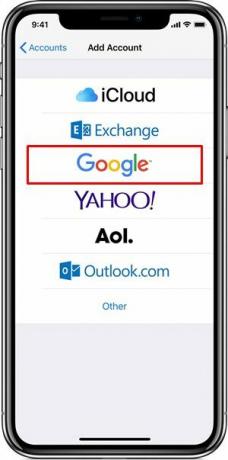
- اضغط عليها وقم بتمكين تبديل الملاحظات. انتقل الآن إلى تطبيق Notes وسترى قسم Gmail المنشأ حديثًا هناك.
- الآن قم بإنشاء ملاحظة جديدة حسب الحاجة واحفظها.
- عندما يتم ذلك ، توجه إلى جهاز Android الخاص بك وقم بتشغيل Gmail.
- اضغط على قائمة الهامبرغر الموجودة في الجزء العلوي الأيسر وسترى تسمية الملاحظات التي تم إنشاؤها حديثًا.
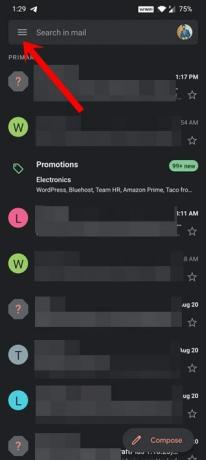
- ضمن ذلك ، سترى جميع الملاحظات التي قمت بإنشائها ضمن فئة Gmail في تطبيق Notes الخاص بك على iPhone.
- ستظهر هذه الملاحظات كنص عادي ويمكنك فقط عرضها ، التعديل غير ممكن. بينما يمكنك حذف هذه الملاحظات ، ولكن كما ذكرنا سابقًا ، فإنها ستحذفها أيضًا من تطبيق Notes على جهاز iPhone الخاص بك.
بهذا ، نختتم الدليل حول كيفية عرض جميع ملاحظات Apple على هاتف ذكي يعمل بنظام Android. لقد شاركنا طريقتين مختلفتين لنفس الشيء. لا تخبرنا بأي واحد تختاره في النهاية. التقريب ، هنا بعض نصائح وحيل iPhone, نصائح وحيل للكمبيوتر الشخصيو و نصائح وخدعة Android التي يجب عليك التحقق منها أيضًا.



